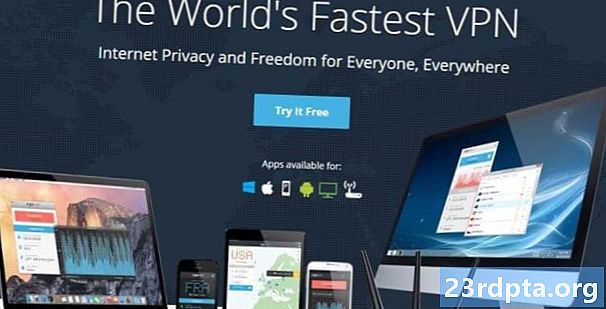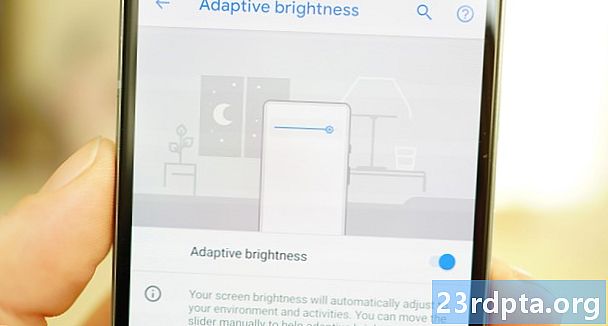
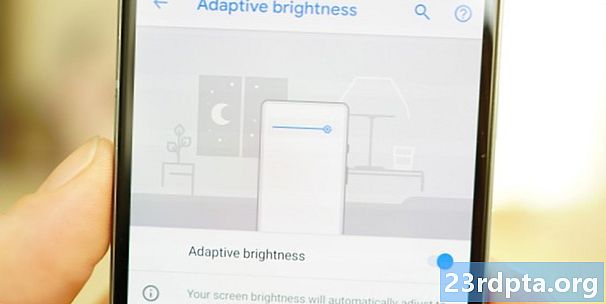
Spoločnosť Google potichu aktualizovala svoju aplikáciu Device Health Services, vďaka čomu môžete zmeniť nastavenia adaptívneho jasu späť na predvolené hodnoty od výroby. Neprijímame vás, ak ste zmeškali doplnok, ale tu je postup, ako resetovať prispôsobivý jas.
Aktualizácia verzie 1.6 prináša zmenu podľa 9to5Google, ale proces resetovania možnosti je zvláštny. V nastaveniach musíte navštíviť stránku s informáciami o aplikácii a potom klepnúť na Ukladací priestor> Vymazať ukladací priestor> vynulovať prispôsobivý jas, Ak by ste však skutočne chceli vyčistiť ukladací priestor aplikácie, možnosť vymažte všetky údaje je stále prítomný.
Je to celkom inkognitový spôsob pridávania funkcií, pretože možnosť spustiť aplikáciu Device Health Services a nájsť nastavenie sa zdá byť intuitívnejšia. Aj napriek tomu sme radi, že túto funkciu vidíme.
Adaptívny jas je súčasťou push od spoločnosti Google zameraného na AI s aktualizáciou Android Pie. Táto možnosť je podobná tradičnému automatickému jasu, pretože telefón vylepší jas na základe osvetlenia vo vašom prostredí. Adaptívny jas však ide ešte o krok ďalej, pretože vás nabáda k manuálnemu vyladeniu posúvača jasu. Týmto školíte funkciu, aby ste porozumeli preferovanému jasu v rôznych podmienkach.
Nie je to jediná adaptívna funkcia v systéme Android Pie, pretože spoločnosť Google tiež dodávala funkcie adaptívnej batérie. Táto funkcia využíva strojové učenie na zistenie, ktoré aplikácie budete používať v najbližších niekoľkých hodinách. Spoločnosť Google tvrdí, že výsledkom je 30-percentné zníženie hovorov prebudenia procesora, čím sa šetrí šťava.
Existujú nejaké ďalšie adaptívne funkcie, ktoré by ste chceli vidieť v systéme Android?